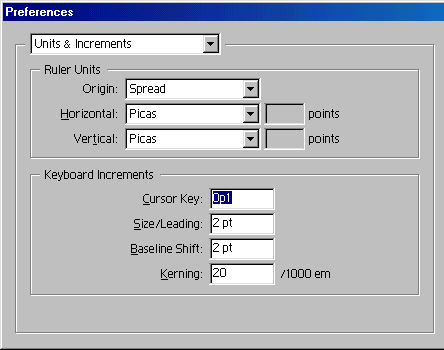
 Tweet
Tweet
 lose belly fat quickly
lose belly fat quickly BPoster.net
Главная страница сайта.
BPoster.net
Главная страница сайта.
 FACEBOOK.
FACEBOOK.назад | содержание | вперед
Раздел
Units & IncrementsДля измерения размеров объектов и их координат на странице публикации используется единая система измерения, задаваемая в разделе
Units & Increments диалогового окна Preferences (рис. 3.9). В области Ruler Units имеются два списка, независимо задающие единицы измерения по вертикали и горизонтали. Именно в этих единицах и будут отградуированы измерительные линейки, в этих единицах будут трактоваться числа, вводимые в поля ввода палитр и диалоговых окон. Чаще всего для обоих измерений выбирают одинаковые единицы измерения, но иногда может быть полезной и установка разных единиц. Если, например, вы верстаете чисто текстовый материал с изобилием заголовков разного уровня, то удобно установить в качестве вертикальной единицы пункты. Это облегчит отслеживание отбивок и попадание в сетку базовых линий.В списке
Horizontal задается единица измерения по горизонтали, а в списке Vertical — по вертикали. Вы можете выбрать любой из семи предлагаемых вариантов. Если вас не устроит ни один из них, выберите Custom и в расположенное правее списка поле введите величину требуемой единицы измерения в PostScript-пунктах.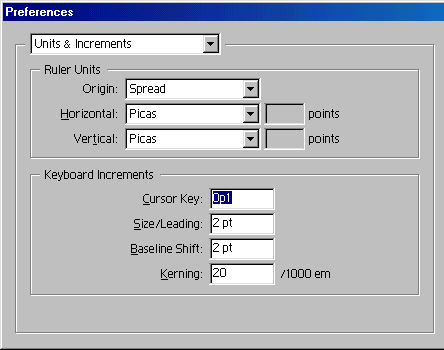
Рис. 3.9.
Диалоговое окно Preferences, раздел Units & IncrementsОбъекты, размещенные на странице публикации, можно перемещать, либо перетаскивая их мышью, либо нажимая клавиши управления курсором. В последнем случае достигается более высокая точность перемещения, если установленный в поле
Cursor Key шаг достаточно мал. По умолчанию он равен 1 пункту. Поэтому каждое нажатие клавиши <4'> перемещает выделенный объект вверх на расстояние, заданное в поле Cursor Key. Если вы предпочитаете десятичную систему, то можете установить шаг равным, например, 0,5 мм или 0,25 мм.С помощью клавиатурных сокращений можно изменять не только положение объектов, но и настраивать параметры текста: кегль, интерлиньяж, смещение базовой линии, кернинг и трекинг. Шаг изменения этих параметров текста также задается в области
Keyboard Increments диалогового окна Preferences. Поле Size/Leading задает шаг изменения кегля и интерлиньяжа в пунктах, поле Baseline Shift содержит шаг изменения смещения базовой линии в пунктах, а поле Kerning — шаг изменения кернинга в тысячных долях круглой шпации.назад | содержание | вперед